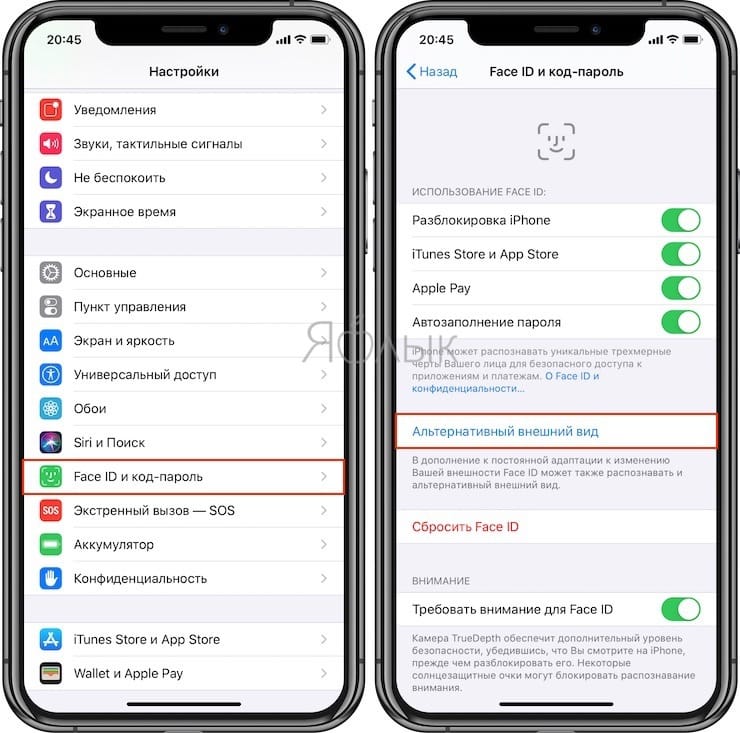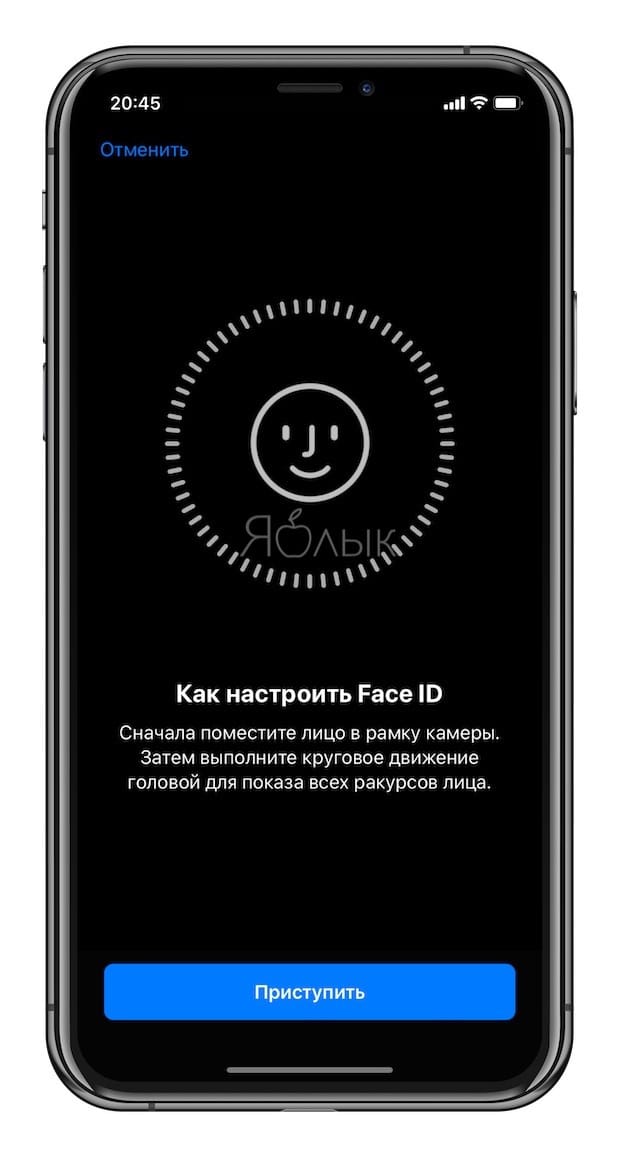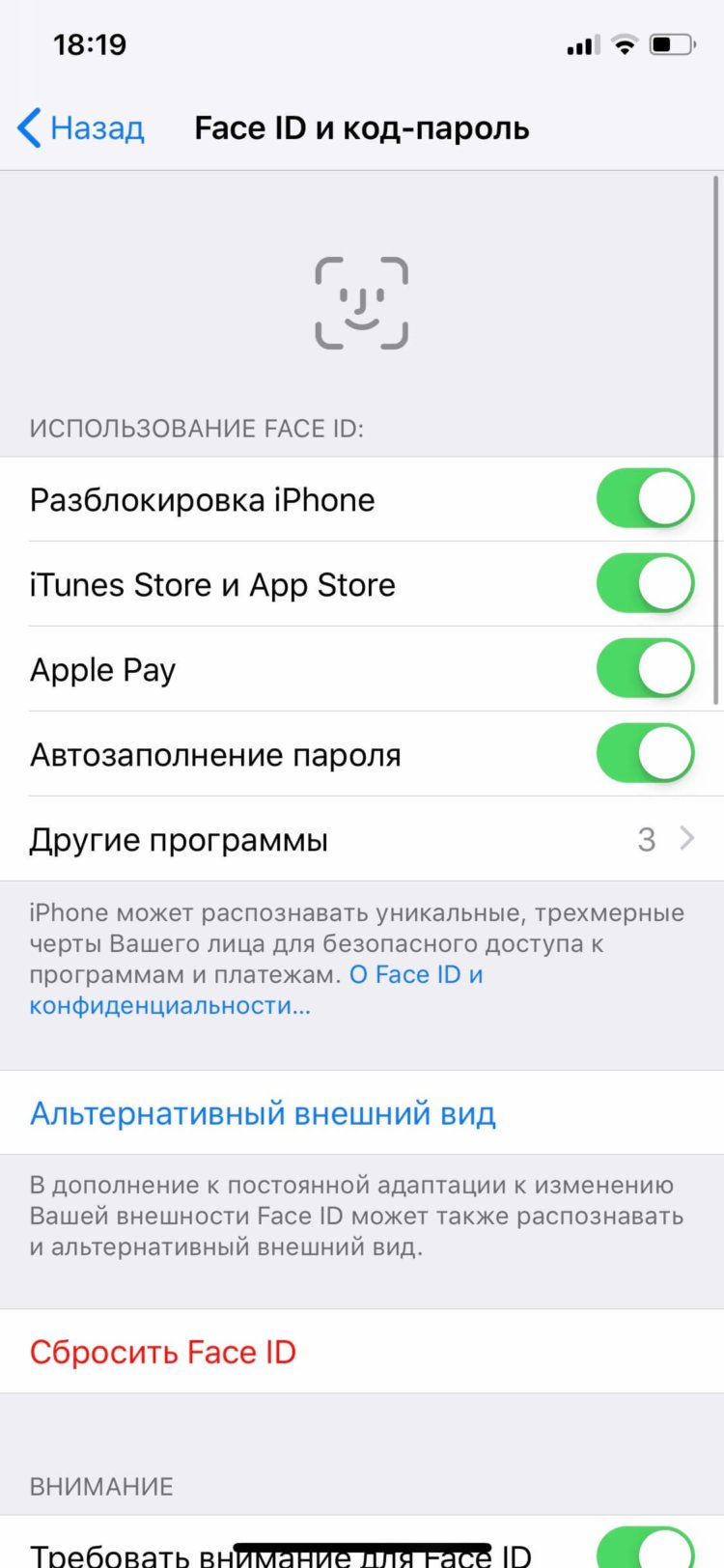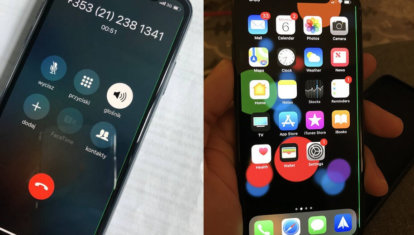- Как добавить второго человека к Face ID вашего iPhone
- Предпосылки
- Как зарегистрировать второе лицо для iPhone Face Unlock
- Предоставьте кому-то еще доступ к Face ID
- Как добавить второе лицо для разблокировки iPhone через Face ID
- Как добавить второе лицо для разблокировки iPhone через Face ID
- Как добавить второе лицо для Face ID в iOS 12
- Лонгриды для вас
- Как добавить второй Face To Face ID
- Какие iPhone и iPad могут использовать функцию альтернативного внешнего вида?
- Могу ли я использовать маску для лица в одном из сеансов Face ID?
- Как настроить альтернативный внешний вид в iPhone или iPad
- Как добавить идентификатор второго лица в лицо на iPhone и iPad
- Как добавить альтернативный внешний вид к идентификатору лица на iPhone или iPad
- Как удалить альтернативный идентификатор лица
- Подписание …
Как добавить второго человека к Face ID вашего iPhone
Face ID — это технология трехмерного распознавания лиц, которая проецирует 30 000 инфракрасных прожекторов на лицо и собирает информацию о глубине, что позволяет идентифицировать ваше лицо. Изначально у людей были свои запреты по отношению к этой новой технологии. Однако со временем они адаптировались к этой продвинутой эволюции Touch ID. В обновлении iOS 12 Apple включила возможность добавить альтернативное лицо в настройку Face ID. Это должно помочь, если вы хотите предоставить доступ другому надежному знакомому или члену семьи, которому в противном случае придется разблокировать с помощью вашего графического ключа.
Вот как вы можете добавить второе лицо к Face ID вашего iPhone
Также проверьте: Обзор iPhone XS и iPhone XS Max
Предпосылки
Прежде всего очистите область выемки, где расположена установка камеры Truedepth. Кроме того, попробуйте установить в хорошо освещенном месте для лучшего обнаружения. Излишне говорить, что старайтесь избегать любых кепок, солнцезащитных очков или аксессуаров, которые вы обычно не носите.
Как зарегистрировать второе лицо для iPhone Face Unlock
Теперь, когда вы готовы, выполните следующие действия, чтобы настроить дополнительное лицо.
- Перейдите в приложение «Настройки» в iOS 12.
- Прокрутите вниз и нажмите Face ID и пароль.
- Введите свой пароль, чтобы убедиться, что это вы.
- Теперь нажмите «Настроить альтернативный вид».
Set up an alternate apperance (settings menu)
» data-medium-file=»https://i1.wp.com/www.smartprix.com/bytes/wp-content/uploads/2019/01/1.jpg?fit=300%2C300&ssl=1″ data-large-file=»https://i1.wp.com/www.smartprix.com/bytes/wp-content/uploads/2019/01/1.jpg?fit=696%2C696&ssl=1″ alt=»Настроить альтернативный внешний вид (меню настроек)» width=»696″ height=»696″ data-srcset=»https://i1.wp.com/www.smartprix.com/bytes/wp-content/uploads/2019/01/1.jpg?w=1000&ssl=1 1000w, https://i1.wp.com/www.smartprix.com/bytes/wp-content/uploads/2019/01/1.jpg?resize=150%2C150&ssl=1 150w, https://i1.wp.com/www.smartprix.com/bytes/wp-content/uploads/2019/01/1.jpg?resize=300%2C300&ssl=1 300w, https://i1.wp.com/www.smartprix.com/bytes/wp-content/uploads/2019/01/1.jpg?resize=768%2C768&ssl=1 768w, https://i1.wp.com/www.smartprix.com/bytes/wp-content/uploads/2019/01/1.jpg?resize=696%2C696&ssl=1 696w, https://i1.wp.com/www.smartprix.com/bytes/wp-content/uploads/2019/01/1.jpg?resize=420%2C420&ssl=1 420w» data-sizes=»(max-width: 696px) 100vw, 696px» data-recalc-dims=»1″> Настроить альтернативный внешний вид (меню настроек)
Face ID scan screen interface
» data-medium-file=»https://i2.wp.com/www.smartprix.com/bytes/wp-content/uploads/2019/01/2.jpg?fit=300%2C300&ssl=1″ data-large-file=»https://i2.wp.com/www.smartprix.com/bytes/wp-content/uploads/2019/01/2.jpg?fit=696%2C696&ssl=1″ alt=»Интерфейс экрана сканирования Face ID» width=»696″ height=»696″ data-srcset=»https://i2.wp.com/www.smartprix.com/bytes/wp-content/uploads/2019/01/2.jpg?w=1000&ssl=1 1000w, https://i2.wp.com/www.smartprix.com/bytes/wp-content/uploads/2019/01/2.jpg?resize=150%2C150&ssl=1 150w, https://i2.wp.com/www.smartprix.com/bytes/wp-content/uploads/2019/01/2.jpg?resize=300%2C300&ssl=1 300w, https://i2.wp.com/www.smartprix.com/bytes/wp-content/uploads/2019/01/2.jpg?resize=768%2C768&ssl=1 768w, https://i2.wp.com/www.smartprix.com/bytes/wp-content/uploads/2019/01/2.jpg?resize=696%2C696&ssl=1 696w, https://i2.wp.com/www.smartprix.com/bytes/wp-content/uploads/2019/01/2.jpg?resize=420%2C420&ssl=1 420w» data-sizes=»(max-width: 696px) 100vw, 696px» data-recalc-dims=»1″> Интерфейс экрана сканирования Face ID
Предоставьте кому-то еще доступ к Face ID
Вот как вы можете получить доступ к Face ID на вашем iPhone. Излишне говорить, что вам нужно быть осторожным, так как Face ID также можно использовать для доступа к конфиденциальным платежным приложениям и многому другому на вашем телефоне.
Источник
Как добавить второе лицо для разблокировки iPhone через Face ID
Face ID, несмотря на неизбежные для нового продукта «детские болезни», с самого начала оказалась крайне интересным для пользователей решением. Технология работает быстро, бесшовно, очень надежно с точки зрения безопасности — и, что особенно ценно, с Face ID не надо ничего нажимать, достаточно просто посмотреть на смартфон!
Но был поначалу у Face ID и один очевидный недостаток — владелец iPhone мог настроить для разблокировки только собственное лицо. А что делать, если смартфоном пользуются и другие люди (например, дети)? В случае с Touch ID Apple предлагала сразу до пяти отпечатков пальцев, и такая проблема просто не возникала.
Как добавить второе лицо для разблокировки iPhone через Face ID
Всё изменилось с выходом iOS 12. Apple добавила в раздел Face ID и код-пароль опцию «Альтернативный внешний вид». Она описывается как возможность добавить в систему альтернативный имидж, дополняющий главный «слепок» лица пользователя.
В теории это — «фикс» для пользователей iPhone, оснащенных Face ID, которых смартфон не распознает из-за новой прически или особо «сильных» контактных линз (они искажают положение лазерных точек, испускаемых TrueDepth). Но на практике перед нами — отличный способ добавить в систему еще одного пользователя. Тест с добавлением в Face ID другого человека, абсолютно не похожего на его законного обладателя, увенчался полным успехом — теперь и владелец iPhone без кнопки Домой, и участвовавшая в эксперименте девушка одинаково успешно разблокируют смартфон одним взглядом на него.
Примечание: при переустановке Face ID придется регистрировать в системе оба лица еще раз.
Источник
Как добавить второе лицо для Face ID в iOS 12
Технология Face ID на момент своего выхода обладала одним досадным ограничением — внести в память устройства можно было только одно лицо для разблокировки. Однако, iOS 12 изменила ситуацию в лучшую сторону. В операционной системе появилась функция под названием «Альтернативный внешний вид», которая позволяет дополнить ваш образ, например, если нанесен грим. На практике этим же способом можно также добавить лицо другого человека.
Сразу же приступим к инструкции.
- Запускаем «Настройки» на вашем устройстве.
- Далее переходим в раздел «Face ID и код-пароль».
- Вводим свой пароль и получаем доступ к настройкам.
- Чтобы добавить второе лицо, необходимо выбрать опцию«Альтернативный внешний вид».
- Следуем инструкция на экране до полного завершения процесса сканирования.
Настройка завершена. Осталось опробовать функцию в деле.
Новости, статьи и анонсы публикаций
Свободное общение и обсуждение материалов
Лонгриды для вас
Apple наконец решилась на выпуск iPhone без чёлки и даже успела его запатентовать. Это было нужно, потому что компания придумала, как разместить датчики сканирования лица под экраном. А вот на Touch ID рассчитывать, скорее всего, не стоит
С помощью новой функции Face ID пользователи смогут подстраивать экран айфона под собственное зрение. Больше не придется каждый раз надевать очки для участия в видеоконференции или просмотра ролика на YouTube.
Пользователи iPhone жалуются на появление загадочных зеленых полос на экране. Мы попросили специалистов объяснить, почему это происходит, и как можно убрать зеленые полосы с экрана iPhone.
vag, В том и надобность пяти пальцев, чтобы одному человеку можно было разблокировать смартфон разными пальцами. То левой рукой возьмёте, то правой, то на столе лежит — проще указательным ткнуть, а не большим. А лицо у человека одно. Ему не нужно заводить пять вариантов под разные способы лежания телефона в руке или на столе.
Источник
Как добавить второй Face To Face ID
Face ID — это быстрый и безопасный способ разблокировать ваш iPhone или iPad Pro, но вы можете не знать, что на самом деле вы можете настроить более одного лица для использования этой функции.
Это второе лицо может принадлежать любимому человеку, что дает вашему партнеру или ребенку доступ к вашему телефону, не требуя, чтобы ваша улыбающаяся кружка открывала его. Но это также может быть немного другая версия вас самих: вы, скажем, с бородой или в солнечных очках, но, к сожалению, это не обязательный модный аксессуар, который появился на сцене в 2020 году, маска для лица.
Вот как настроить альтернативный внешний вид Face ID.
Какие iPhone и iPad могут использовать функцию альтернативного внешнего вида?
Очевидно, это то, что ограничивается устройствами с Face ID, а это все iPhone, начиная с iPhone X, за заметным исключением iPhone 8 и iPhone SE (2020). Между тем, в мире планшетов Face ID остается прерогативой iPad Pro, начиная с оригинальных 11-дюймовых и 12,9-дюймовых моделей третьего поколения.
В принципе, если вы уже используете Face ID на своем устройстве, вы можете настроить второе появление.
Могу ли я использовать маску для лица в одном из сеансов Face ID?
Хотя это было бы чрезвычайно полезно в эти разоренные COVID времена, к сожалению, процесс сканирования всегда определяет маску и просит вас удалить ее. Мы думаем, что это, скорее всего, позволит избежать ложных срабатываний, которые позволят любому человеку в маске получить доступ к вашему устройству.
Если вы думаете о скором обновлении своего iPhone, то, возможно, стоит дождаться iPhone 13 в сентябре, поскольку текущие слухи предполагают, что Apple развернет датчик Touch ID под экраном. Это означало бы, что вам больше не нужно беспокоиться о том, что маска помешает вам разблокировать iPhone.
Как настроить альтернативный внешний вид в iPhone или iPad
Настройка распознавания лиц для второго появления или человека — это в значительной степени тот же процесс, что и при первоначальной настройке Face ID. Вот шаги, которые вам нужно предпринять.
- Открытым Настройки и выберите Face ID и пароль.
- Введите свой пароль.
- Кран Настройте альтернативный внешний вид.
- Прочтите инструкции, затем коснитесь Начать.
- Просканируйте свое лицо как обычно или попросите своего партнера просканировать их.
- Когда первое сканирование будет завершено, коснитесь Продолжать.
- Просканируйте свое лицо еще раз, затем коснитесь Сделанный чтобы завершить процесс.
Если вы все еще пытаетесь получить доступ к своему устройству, попробуйте также прочитать, как использовать Face ID для разблокировки iPhone в маске или как разблокировать Mac с помощью iPhone.
Источник
Как добавить идентификатор второго лица в лицо на iPhone и iPad

Когда Face ID был впервые представлен в iOS 11, вы могли добавить к нему только одно лицо. Но из iOS 12 стало возможным настроить альтернативный внешний вид для Face ID. Вы можете использовать эту функцию, чтобы добавить второго человека в Face ID. Более того, это удобно, когда вы хотите разблокировать телефон, надевая маску. Давайте двигаться дальше…
Как добавить альтернативный внешний вид к идентификатору лица на iPhone или iPad
Шаг 1. Откройте приложение «Настройки» на вашем iPhone.
Шаг 2. Нажмите на лицо ID и пароль.




Как удалить альтернативный идентификатор лица
Пожалуйста, имейте в виду, что это удалит не только альтернативный вид, но и ваш. После этого вам придется заново установить Face ID для себя.
Шаг 1. Откройте настройки на вашем устройстве.
Шаг 2. Нажмите на лицо ID и пароль.
Шаг 3. Нажмите на Сброс ID лица.
Подписание …
Дело в том, что вам не нужно настраивать альтернативный внешний вид в большинстве случаев. Идентификация лица достаточно продвинута, чтобы постоянно изучать ваши изменения лица, такие как отрастание / бритье бороды или усов, различные стрижки, очки и т.д.
Кроме того, другой идентификатор лица, который вы добавили, сможет совершать покупки в iTunes и App Store, просматривать ваши пароли iCloud Keychain и многое другое. Поэтому убедитесь, что вы добавили человека, которому доверяете.
Вопросов? Пожалуйста, отключите звук в комментариях ниже.
Источник